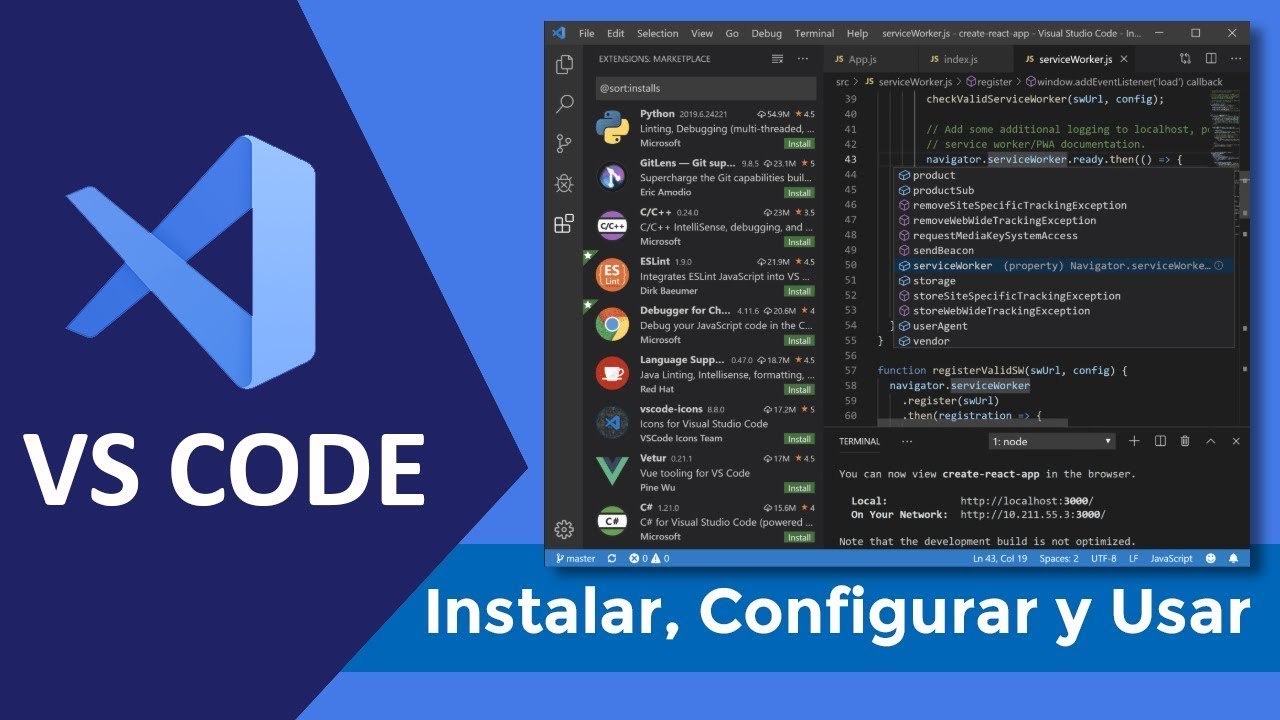
Visual Studio Code es un editor de código fuente desarrollado por Microsoft que se ha convertido en una herramienta imprescindible para muchos desarrolladores. Es multiplataforma, lo que significa que está disponible para Windows, Mac y Linux, y cuenta con una gran cantidad de extensiones que lo hacen aún más poderoso. En este tutorial, aprenderás cómo instalar y configurar Visual Studio Code para que puedas empezar a utilizarlo en tus proyectos de desarrollo.
Domina Visual Studio Code: Guía completa para instalar y configurar el mejor editor de código
Si eres un desarrollador o estás interesado en aprender a programar, es importante contar con las herramientas adecuadas para llevar a cabo tus proyectos. Uno de los editores de código más populares y completos del mercado es Visual Studio Code, que es gratuito y de código abierto.
En esta guía te mostraremos los pasos necesarios para instalar y configurar Visual Studio Code para que puedas utilizarlo de manera efectiva en tus proyectos.
Paso 1: Descargar e instalar Visual Studio Code
Lo primero que debes hacer es descargar Visual Studio Code desde su sitio web oficial. Dependiendo de tu sistema operativo, podrás encontrar diferentes opciones de descarga. Una vez que hayas descargado el archivo, sigue las instrucciones de instalación para completar el proceso.
Paso 2: Configurar las extensiones
Una de las ventajas de Visual Studio Code es su gran cantidad de extensiones disponibles. Estas extensiones permiten ampliar las funcionalidades del editor, facilitando así el trabajo del desarrollador. Para acceder a las extensiones, haz clic en el icono de extensiones en la barra lateral izquierda del editor.
Puedes buscar extensiones por nombre o por categoría. Una vez que encuentres la extensión que deseas, haz clic en el botón de instalar. Una vez que la extensión se haya instalado, podrás utilizar todas sus funcionalidades.
Paso 3: Configurar las preferencias
Las preferencias de Visual Studio Code te permiten personalizar el editor de acuerdo a tus necesidades. Para acceder a las preferencias, haz clic en el icono de engranaje en la barra lateral izquierda del editor.
En la sección de preferencias, podrás configurar la apariencia del editor, los atajos de teclado, las extensiones y muchas otras opciones.
Paso 4: Trabajar con proyectos
Una vez que hayas configurado Visual Studio Code de acuerdo a tus necesidades, es hora de empezar a trabajar en tus proyectos. Puedes abrir un proyecto existente o crear uno nuevo desde cero.
Para abrir un proyecto existente, haz clic en el botón de «Abrir carpeta» en la pantalla de inicio de Visual Studio Code. Si deseas crear un nuevo proyecto, haz clic en el botón de «Nuevo archivo» y selecciona el tipo de archivo que deseas crear.
Conclusión
Visual Studio Code es un editor de código altamente personalizable y completo que es utilizado por desarrolladores de todo el mundo. Con esta guía, podrás instalar y configurar el editor de acuerdo a tus necesidades para que puedas trabajar de manera más eficiente en tus proyectos.
Guía completa para instalar Visual Studio de forma detallada
Visual Studio es una de las herramientas más utilizadas por los desarrolladores para crear aplicaciones y programas de software. Si estás buscando una guía completa para instalar Visual Studio de forma detallada, estás en el lugar adecuado. En este artículo, te explicaremos los pasos necesarios para instalar Visual Studio en tu ordenador y comenzar a utilizarlo para tus proyectos de desarrollo.
Paso 1: Descargar Visual Studio
Lo primero que debes hacer es descargar el instalador de Visual Studio desde el sitio web oficial de Microsoft. Una vez que hayas descargado el archivo de instalación, ábrelo y sigue las instrucciones para comenzar el proceso de instalación.
Paso 2: Seleccionar las opciones de instalación
Durante el proceso de instalación, se te pedirá que selecciones las opciones de instalación que deseas. Puedes elegir instalar Visual Studio con las opciones predeterminadas o personalizar la instalación para incluir funciones específicas o herramientas adicionales.
Paso 3: Configurar las opciones de instalación
Una vez que hayas seleccionado las opciones de instalación, se te pedirá que configures algunas opciones adicionales, como la ubicación de instalación y las opciones de idioma. Asegúrate de seleccionar las opciones que mejor se adapten a tus necesidades y preferencias.
Paso 4: Instalar Visual Studio
Una vez que hayas configurado todas las opciones de instalación, haz clic en el botón «Instalar» para comenzar el proceso de instalación. Esto puede tomar algunos minutos, dependiendo de la velocidad de tu ordenador y las opciones que hayas seleccionado.
Paso 5: Configurar Visual Studio
Una vez que se haya completado la instalación, abre Visual Studio y configúralo según tus necesidades. Puedes personalizar la interfaz de usuario, seleccionar las opciones de configuración y configurar las preferencias de desarrollo para que se adapten a tu estilo de trabajo.
Sigue estos pasos y estarás listo para comenzar a crear tus aplicaciones y programas de software en poco tiempo. Recuerda que si tienes alguna duda o problema durante el proceso de instalación, siempre puedes consultar la documentación oficial de Microsoft o buscar ayuda en línea en los foros de la comunidad de desarrolladores.
Requisitos para utilizar Visual Studio Code: Todo lo que necesitas saber
Visual Studio Code es una herramienta de desarrollo de software que se ha convertido en una de las más populares en la actualidad. Si estás pensando en utilizarla, es importante que conozcas los requisitos necesarios para poder hacerlo sin ningún problema.
En primer lugar, es necesario contar con un sistema operativo que sea compatible. Visual Studio Code funciona en los sistemas operativos Windows, macOS y Linux. Es importante comprobar que el sistema operativo que utilizas es compatible con la versión de Visual Studio Code que quieres instalar.
Otro requisito importante es contar con una versión actualizada de tu sistema operativo. Visual Studio Code necesita de ciertas librerías y componentes que pueden no estar presentes en versiones antiguas de los sistemas operativos. Por lo tanto, es conveniente tener una versión actualizada para evitar posibles problemas de compatibilidad.
Además, es importante contar con un procesador de 64 bits. Visual Studio Code no funciona en sistemas con procesadores de 32 bits, por lo que es necesario contar con un procesador de 64 bits para poder utilizar esta herramienta.
Por último, es importante contar con al menos 1 GB de memoria RAM para poder utilizar Visual Studio Code sin problemas. Si tu equipo tiene menos de 1 GB de RAM, es posible que tengas problemas de rendimiento al utilizar esta herramienta.
Si cumples con estos requisitos, podrás disfrutar de todas las funcionalidades que ofrece esta poderosa herramienta de desarrollo de software.
Descarga e instala Visual Studio Code de forma gratuita: Pasos sencillos y rápidos
Visual Studio Code es uno de los editores de código más populares y utilizados en la actualidad. Esta herramienta es gratuita y de código abierto, lo que significa que cualquier desarrollador puede descargarla y utilizarla de forma gratuita. En este artículo, te presentaremos una guía sencilla y rápida para descargar e instalar Visual Studio Code en tu ordenador.
Paso 1: Descarga Visual Studio Code
Lo primero que debes hacer es descargar Visual Studio Code desde su página web oficial. Para hacerlo, simplemente dirígete a https://code.visualstudio.com/download y selecciona la opción que corresponda a tu sistema operativo (Windows, MacOS o Linux).
Paso 2: Instala Visual Studio Code
Una vez que hayas descargado el archivo de instalación de Visual Studio Code, procede a instalarlo en tu ordenador. Para hacerlo, haz doble clic en el archivo de instalación y sigue las instrucciones que aparecen en pantalla. El proceso de instalación es bastante sencillo y no debería tomar más de unos pocos minutos.
Paso 3: Configura Visual Studio Code
Una vez que hayas instalado Visual Studio Code en tu ordenador, es hora de configurarlo según tus necesidades. Para hacerlo, abre el editor y dirígete a la sección de preferencias (Preferences). Aquí podrás configurar aspectos como el tema, la fuente, los atajos de teclado y mucho más. También puedes instalar extensiones para añadir funcionalidades adicionales al editor.
Conclusión
Como has podido ver, descargar e instalar Visual Studio Code es un proceso bastante sencillo y rápido. Una vez que hayas instalado el editor, podrás empezar a utilizarlo para crear y editar código de forma eficiente y productiva. ¡No esperes más y descarga Visual Studio Code hoy mismo!
